티스토리 뷰

1. JDK 버전 확인
cmd > java -version
java -version
만약 설치가 되어 있지 않으면 JDK를 먼저 설치하고 이클립스를 설치하면 됩니다.
[Java/Windows 11] JDK 1.8 설치, 환경변수 설정
1. JDK (Java Development Kit) JDK는 자바로 개발할 수 있도록 여러 기능을 모아둔 키트(Kit) 자바 가상머신(JVM)과 컴파일러, 디버거, 그리고 자바 애플릿 및 응용프로그램 개발을 위한 도구들이 포함 2. JDK
danmilife.tistory.com
2. 이클립스(Eclipse) 설치
1. 이클립스 홈페이지 접속
이클립스 홈페이지 : www.eclipse.org/downloads/
Eclipse Downloads | The Eclipse Foundation
The Eclipse Foundation - home to a global community, the Eclipse IDE, Jakarta EE and over 375 open source projects, including runtimes, tools and frameworks.
www.eclipse.org
2. 중간쯤 내려서 다운로드 버튼 클릭

3. 다음페이지에서 다운로드 클릭

4. 웹개발 진행을 위해 (Eclipse IDE for Enterprise Java and Web Developers)를 선택

5. INSTALL 진행 > 동의화면(Accept Now)
☑️시작 메뉴에 생성한다.
☑️바탕화면에 바로 가기 아이콘을 생성한다.

6. 설치 완료 > LAUNCH 버튼 클릭하여 이클립스 실행

7. Workspace 설정
경로를 바꾸고 싶으면 Browse... 를 클릭해서 경로를 지정


2.2 이클립스 구번전 설치
https://www.eclipse.org/downloads/packages/
원하는 버전 선택하여 운영체제에 따라 다운로드 진행

3. 이클립스 Java 개발 환경 설정
1. 이클립스 기본 화면
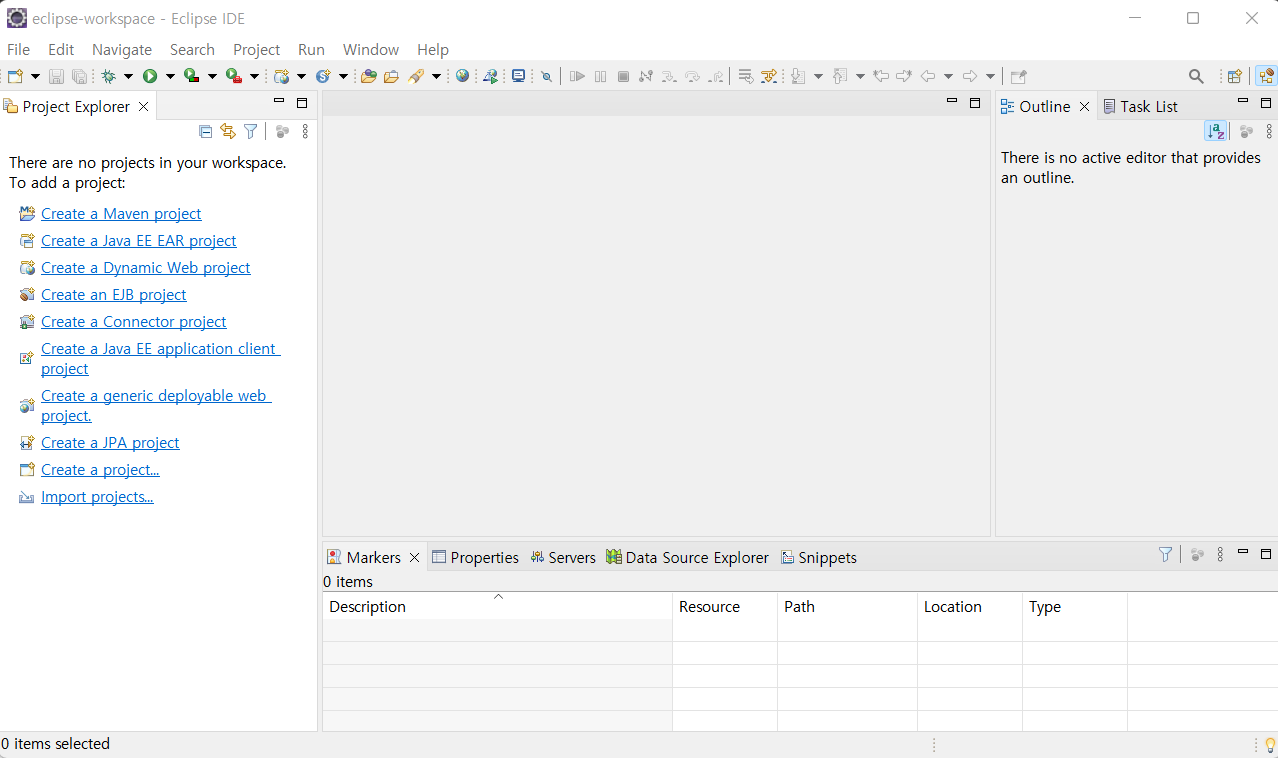
2. 우측 Open Perspective > Java 선택후 Open

3. 우측 아이콘이 바뀐 모습 확인 (아이콘을 통해서 원하는 개발 환경으로 바꿀수 있음)

'JAVA' 카테고리의 다른 글
| [Java] 연산자 및 연산자 우선순위 (0) | 2022.03.09 |
|---|---|
| [Java] Scanner를 이용한 키 입력 (0) | 2022.03.08 |
| [Java] 변수와 자료형, 형변환 (0) | 2022.03.07 |
| [Java]자바 소스 코드와 컴파일 (0) | 2022.03.06 |
| [Java/Windows 11] JDK 1.8 설치, 환경변수 설정 (5) | 2022.03.01 |
- Total
- Today
- Yesterday
- 오블완
- 상속
- AWS
- 폴더개수
- 멀티계정
- 생성자
- git계정
- 명령어
- springboot
- 이클립스
- linux
- jdk설치
- 모놀리식vsmsa
- amazon eventbridge
- java
- spring
- git계정여러개
- eclipse
- MSA
- msa전환
- 다형성
- 메소드
- 자바
- 리눅스
- 객체
- 파이썬
- 티스토리챌린지
- 오버로딩
- ssh-key
- smart tomcat
| 일 | 월 | 화 | 수 | 목 | 금 | 토 |
|---|---|---|---|---|---|---|
| 1 | ||||||
| 2 | 3 | 4 | 5 | 6 | 7 | 8 |
| 9 | 10 | 11 | 12 | 13 | 14 | 15 |
| 16 | 17 | 18 | 19 | 20 | 21 | 22 |
| 23 | 24 | 25 | 26 | 27 | 28 | 29 |
| 30 | 31 |
